日期:2016-05-01 00:00 作者:win7系统官网 来源:http://www.win770.com

步骤如下:
1、在任意位置新建一个文本文档,(右键“新建”—“文本文档”);
2、打开新建文本文档,将下面这段代码复制进去:
windows Registry Editor Version 5.00 ; Change Extension's File Type [HKEY_CURREnT_UsERsoftwareClasses.jpg] @="photoViewer.FileAssoc.Tiff" ; Change Extension's File Type [HKEY_CURREnT_UsERsoftwareClasses.jpeg] @="photoViewer.FileAssoc.Tiff" ; Change Extension's File Type [HKEY_CURREnT_UsERsoftwareClasses.gif] @="photoViewer.FileAssoc.Tiff" ; Change Extension's File Type [HKEY_CURREnT_UsERsoftwareClasses.png] @="photoViewer.FileAssoc.Tiff" ; Change Extension's File Type [HKEY_CURREnT_UsERsoftwareClasses.bmp] @="photoViewer.FileAssoc.Tiff" ;本文转自:www.xitonghe.com ; Change Extension's File Type [HKEY_CURREnT_UsERsoftwareClasses.tiff] @="photoViewer.FileAssoc.Tiff" ; Change Extension's File Type [HKEY_CURREnT_UsERsoftwareClasses.ico] @="photoViewer.FileAssoc.Tiff"
3、点击“文件”—“另存为”;
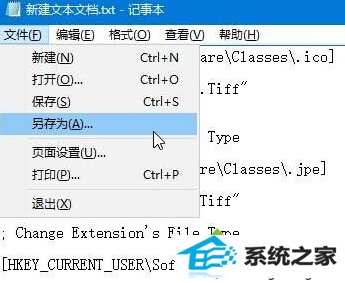
4、在另存为界面将“保存类型”修改为“所有文件”,将文件名修改为“添加照片查看器”,点击保存;
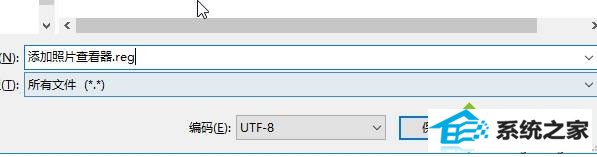
5、双击“添加照片查看器”,在弹出的窗口点击“是”;
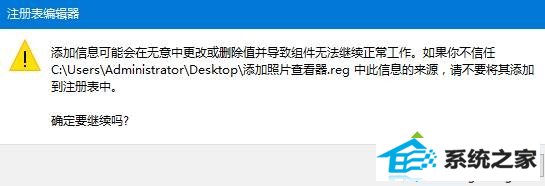
6、在图片上单击右键,选择“打开方式”—“选择其他应用”;
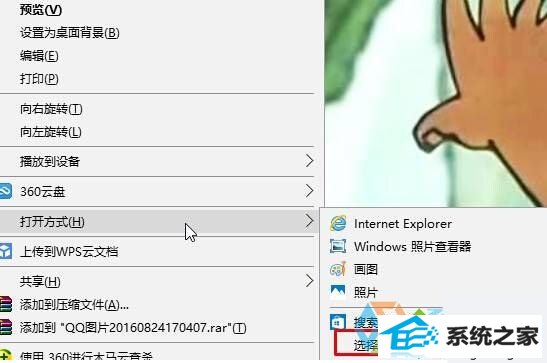
7、在窗口中选中“windwos照片查看器”,在下面勾选“使用使用此应用打开”点击确定即可,不同格式的图片都需要按步骤6、7操作一遍,以后即可直接双击打开。
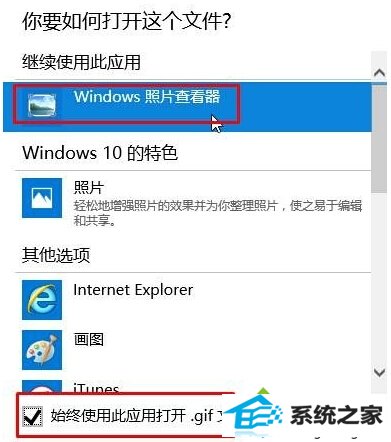
以上就是小编为大家介绍的win8照片应用打不开提示“无法打开这应用”问题的解决方法了。
栏目推荐: windows10正式版 系统之家官网 win10专业版 yulinmufeng 番茄花园ghostxp 萝卜家园系统下载 黑鲨装机大师 win7之家
专题推荐: 电脑重装系统 联想w7系统下载 黑云系统 雨林木风系统 深度系统官网 win10专业版激活密钥